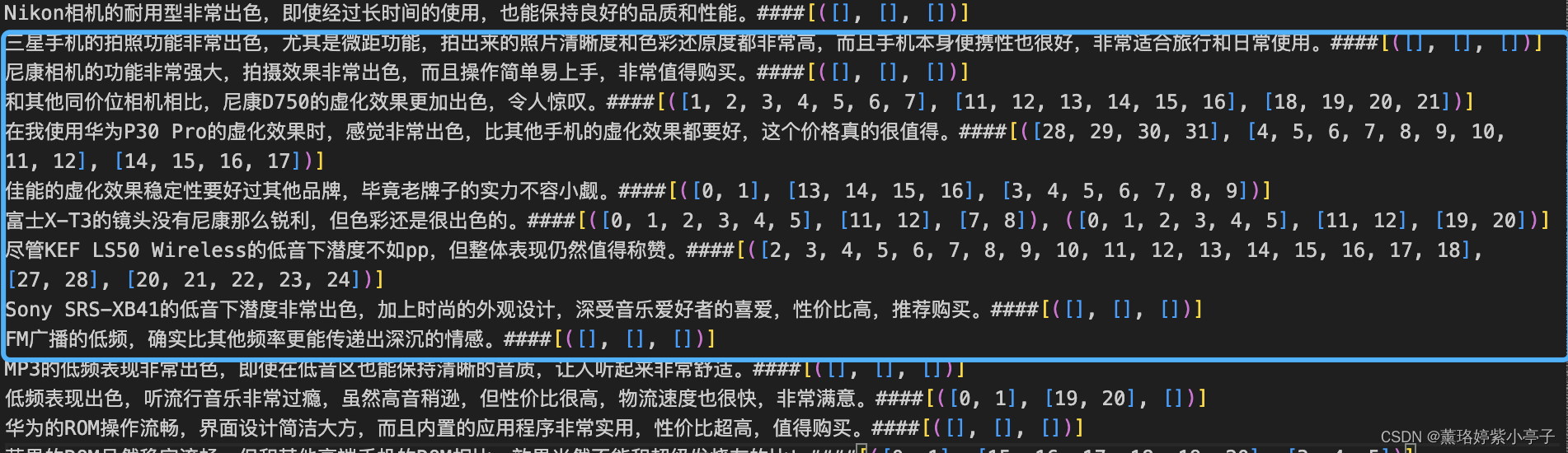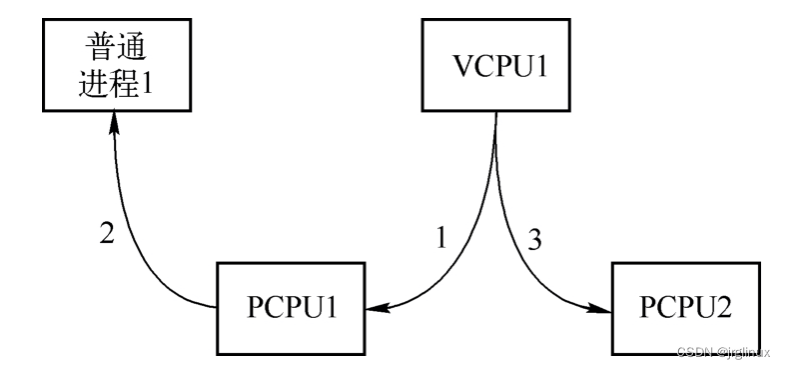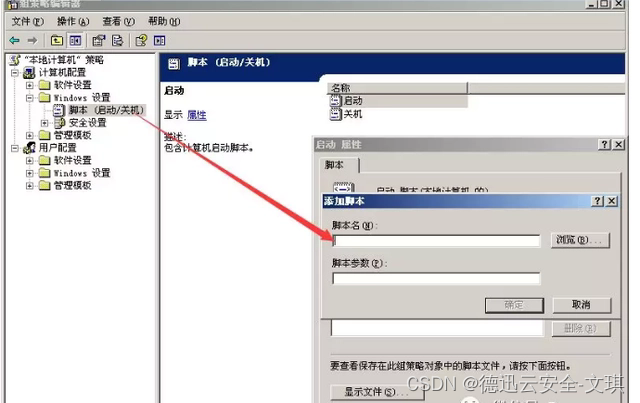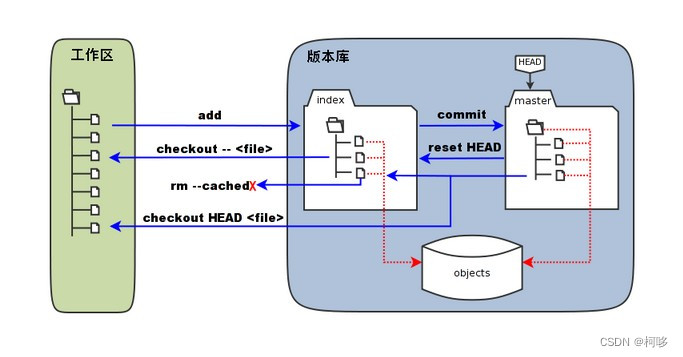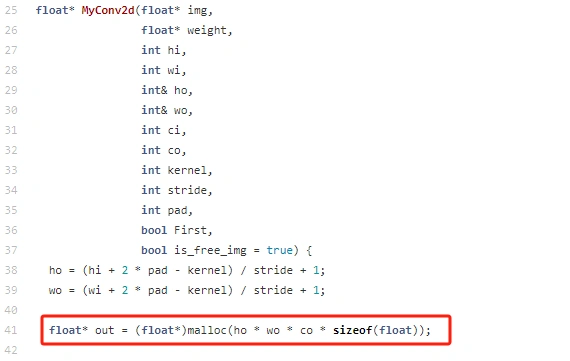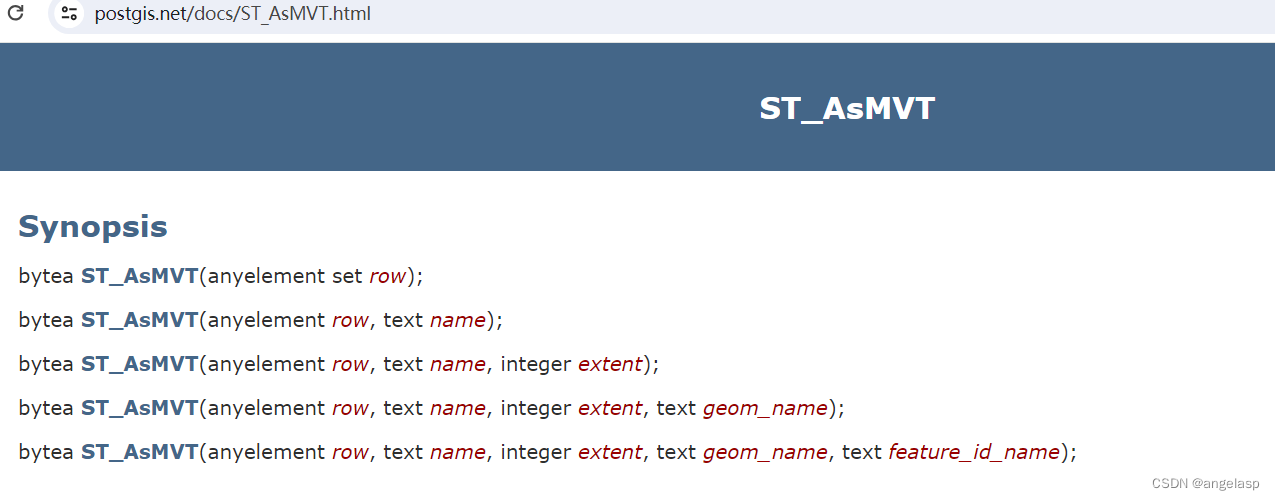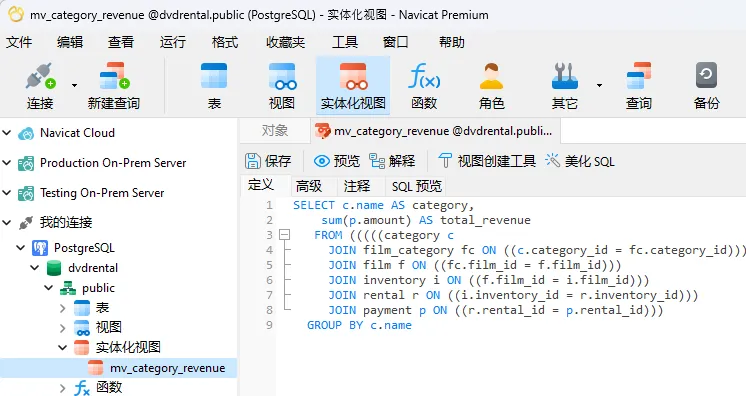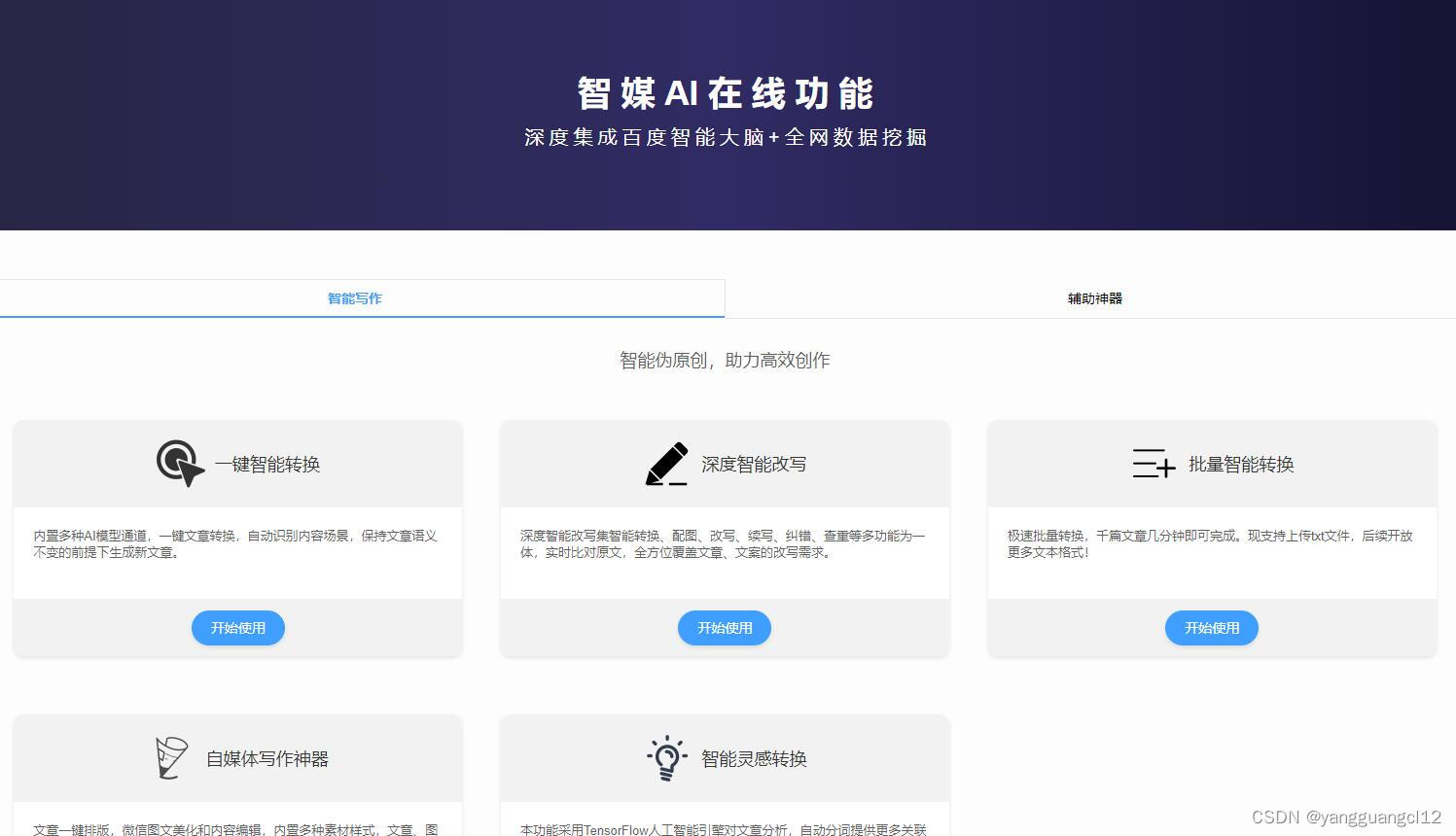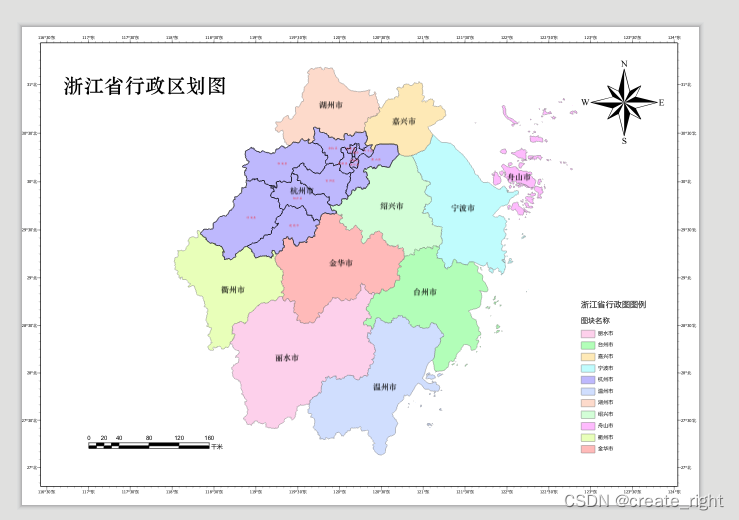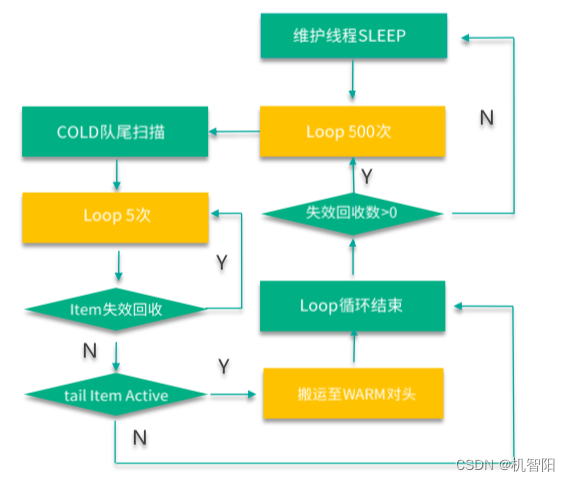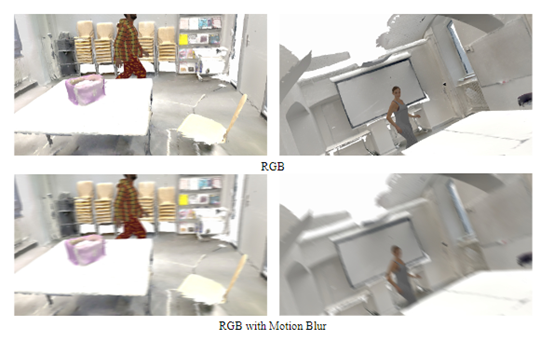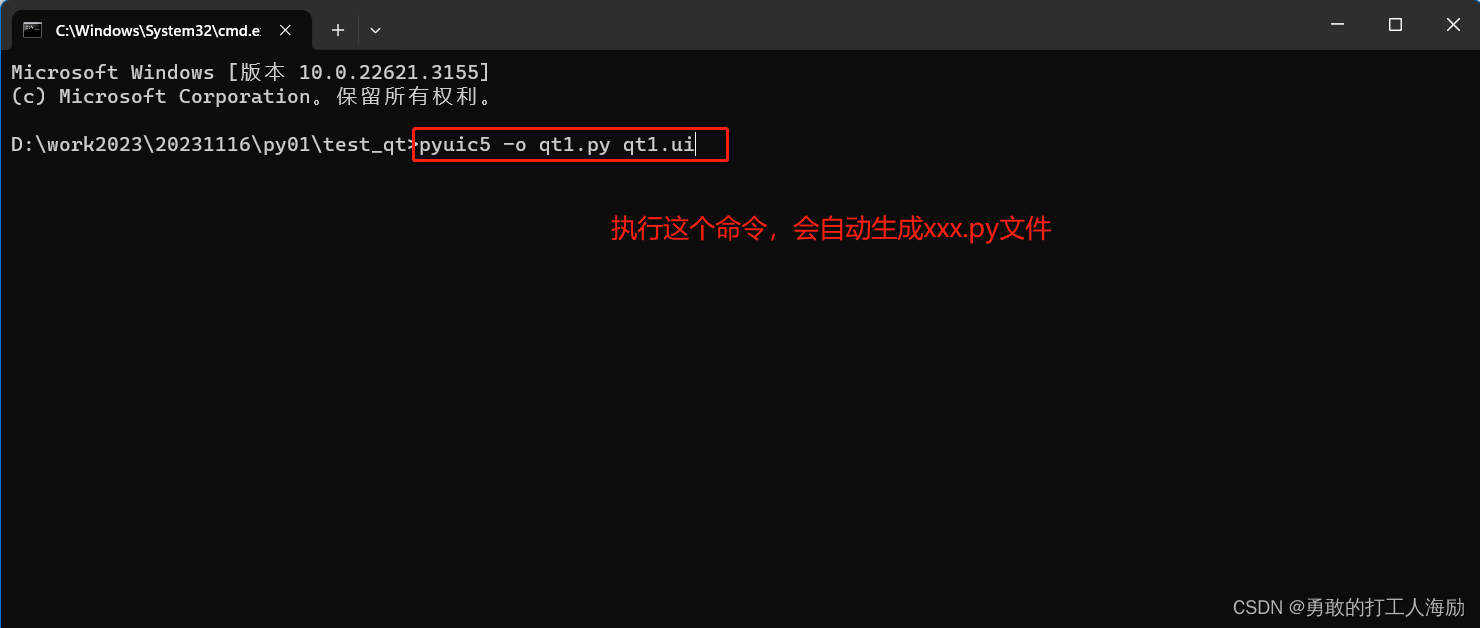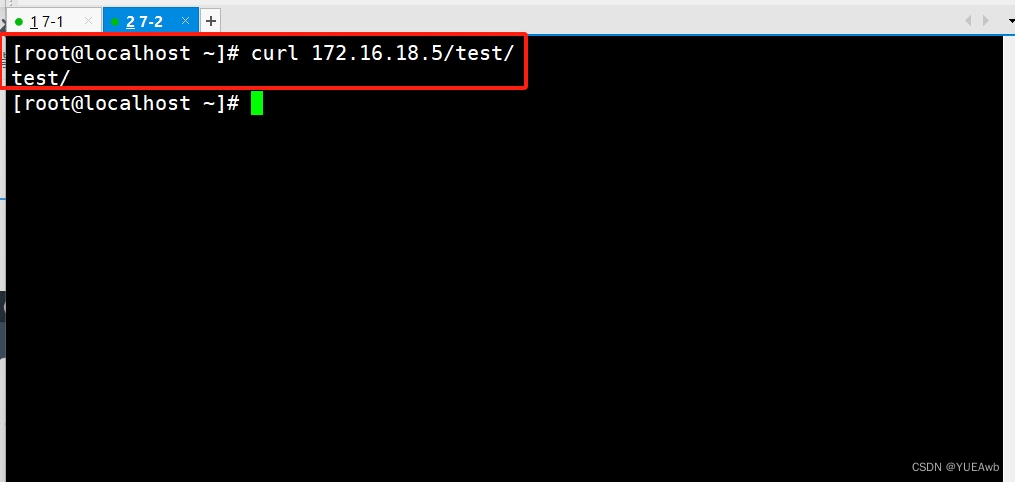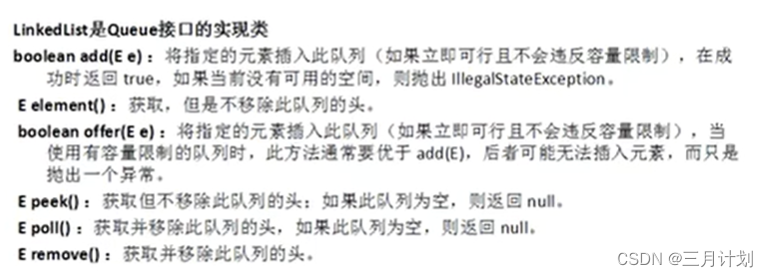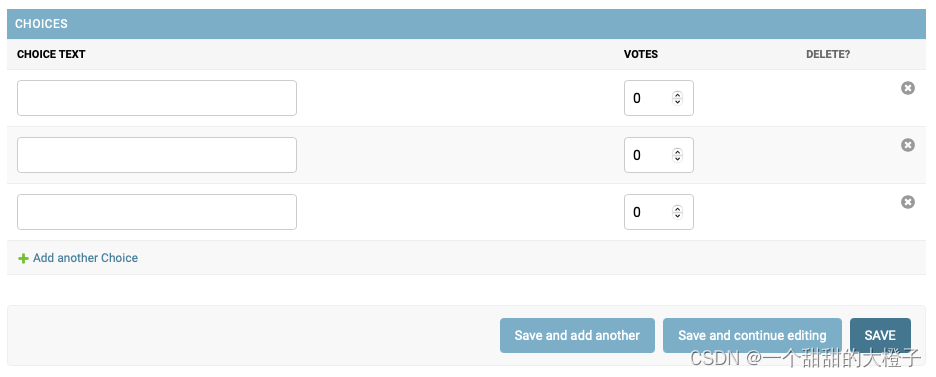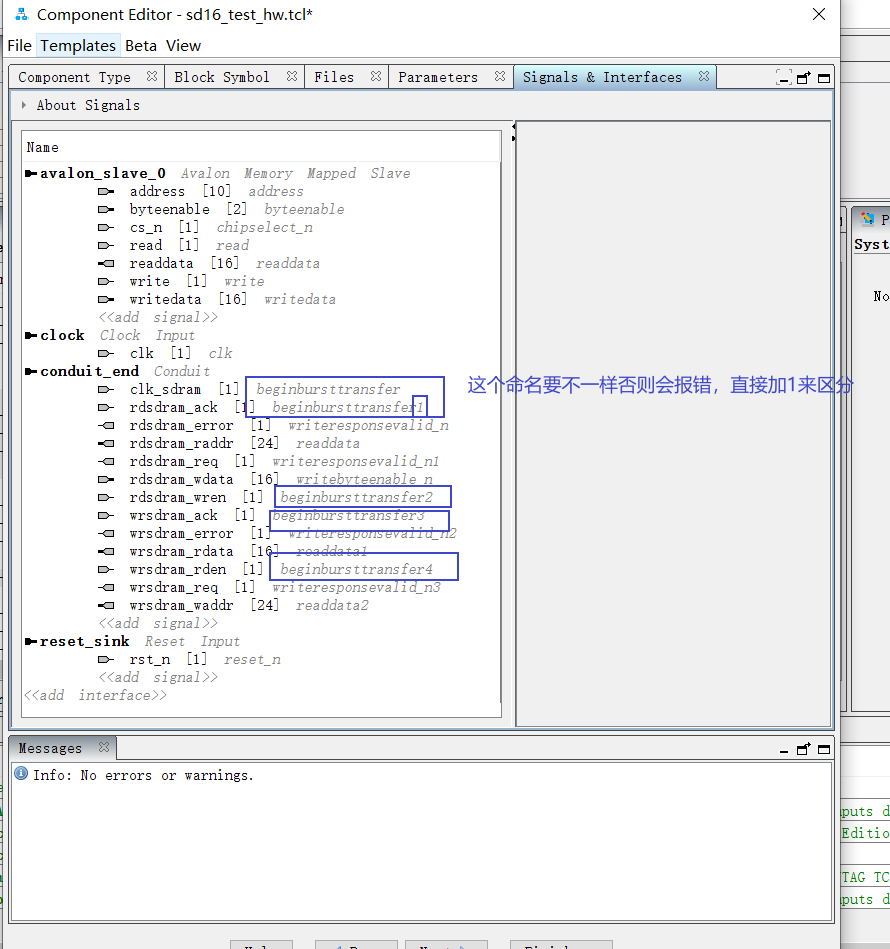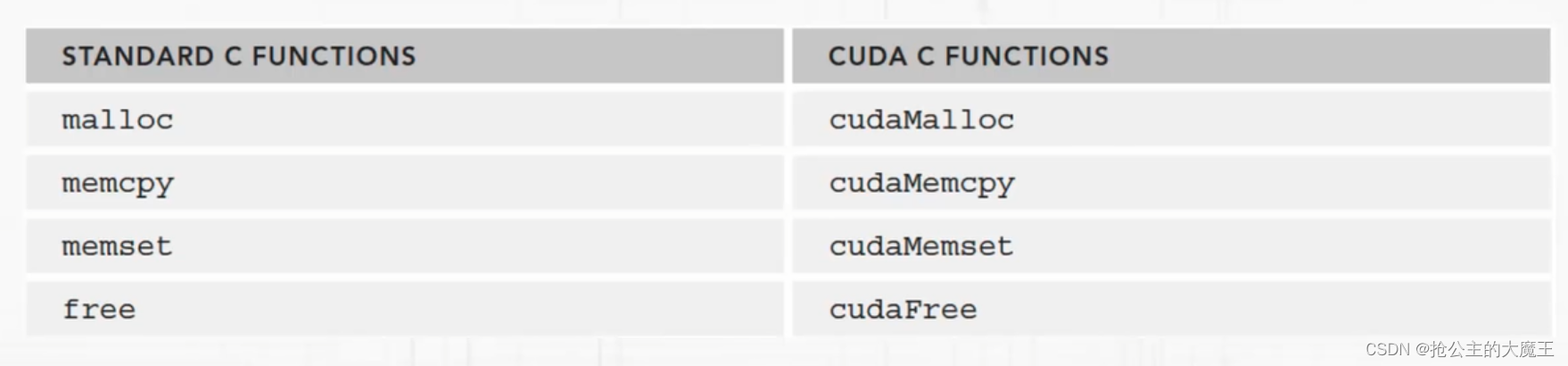Windows Server系统内置的分区软件有哪些?
系统内置的Windows Server分区管理软件主要分为两个——磁盘管理工具和Diskpart命令。其中磁盘管理工具可以帮助人们进行基础的磁盘、分区或卷管理任务,Diskpart命令则是在命令提示符中使用命令行来管理磁盘分区相关任务。
☛ 磁盘管理工具
Windows Server系统内置的磁盘管理工具有许多较为使用的功能,比如扩展/缩小卷、格式化分区、更改分区的驱动器号和路径、删除分区、将基本磁盘转换为动态磁盘等。
但是它在磁盘管理方面存在很多限制条件,比如当您想要扩展卷时,只有当目标分区相邻右侧有未分配的空间时,它才能帮助您扩展分区,如果没有,Windows Server扩展卷会变灰,您将无法使用此功能。当您想要压缩卷时,如果分区末尾有一个不可移动的文件,即使分区几乎为空,收缩卷选项也会变灰,您依旧无法使用此功能。
☛ Diskpart命令
Diskpart命令是Windows Server中的另一个磁盘分区工具。想要使用它,您需要清楚了解Windows Server Diskpart相关的命令语法。因为一旦它被执行,不能被撤销,这意味着您犯了错误,它可能会对磁盘分区造成巨大的影响。因此,如果您不熟悉命令语法,我们建议您不要使用Diskpart命令来管理分区。
分享一个不错的磁盘管理工具!
为了避免出现上述限制条件的影响,我们推荐您使用更加专业的Windows Server分区管理软件——傲梅分区助手,完全无视内置磁盘管理工具的诸多限制,具有更加强大的实用性和可操作性,是一个好评如潮的国产良心免费分区软件!
-
支持多种磁盘分区管理功能:您可以使用它创建、拆分、复制、格式化、删除、对齐分区、检查分区、擦除硬盘驱动器、快速分区等。
-
支持扩展非连续未分配空间:您可以使用它扩展具有非连续未分配空间的分区,压缩具有不可移动文件的分区(如果未分配空间的大小小于要移动的分区,它将不可用)。
-
支持多种操作系统:您可以使用它在Windows Server和Windows PC操作系统上完成各种磁盘分区相关任务。
-
支持MBR与GPT分区形式互转:您可以使用它在不重装系统的情况下,无损转换MBR与GPT磁盘(反之亦然)。
我们以扩展分区为例,为您演示两种不同的方案来扩展Windows Server磁盘分区:
方案一:使用合并分区功能扩展目标分区
当您的磁盘上有一个非相邻的未分配空间时,您可以通过傲梅分区助手的“合并分区”功能来达成分区扩展目的。
步骤1. 打开傲梅分区助手,在主界面上右键单击您想要扩展的目标分区,然后选择“合并分区”。
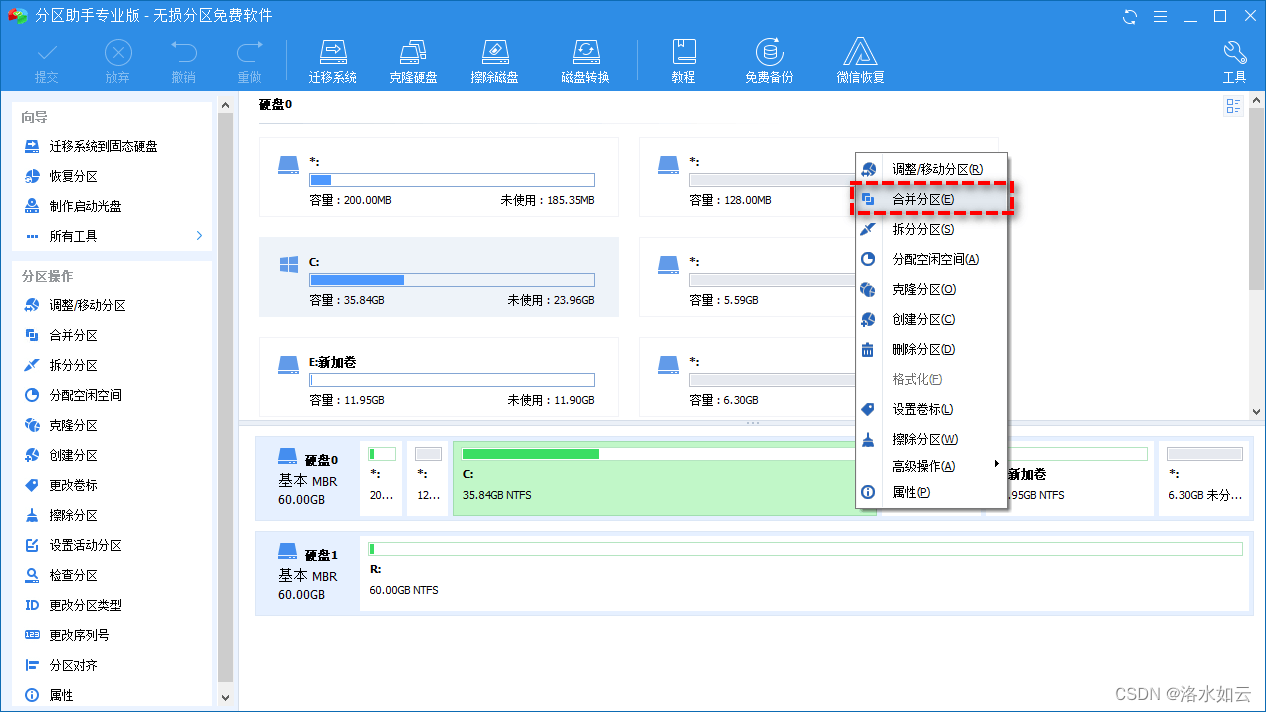
步骤2. 在弹出窗口中选择位于磁盘末端的不相邻未分配空间,然后单击“确定”。
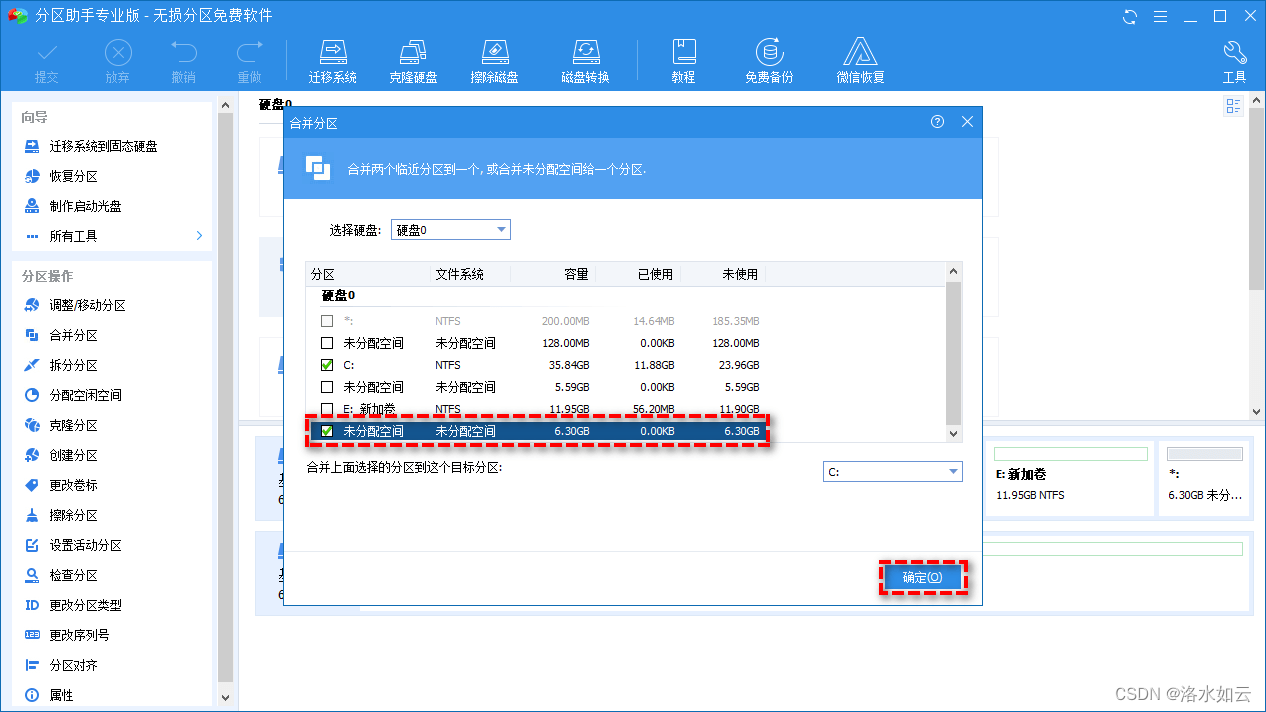
步骤3. 返回主界面,单击左上角“提交”按钮以预览即将进行的任务,确认无误后单击“执行”以开始扩展目标分区。
方案二:使用分配自由空间功能扩展目标分区
如果您的磁盘上没有未分配的空间,但是同一磁盘上的其他分区上有足够多的可用空间,您可以通过傲梅分区助手的“分配自由空间”功能来扩展目标分区。
步骤1. 打开傲梅分区助手,在主界面中右键单击同一磁盘上具有足够多可用空间的分区,然后选择“分配自由空间”。
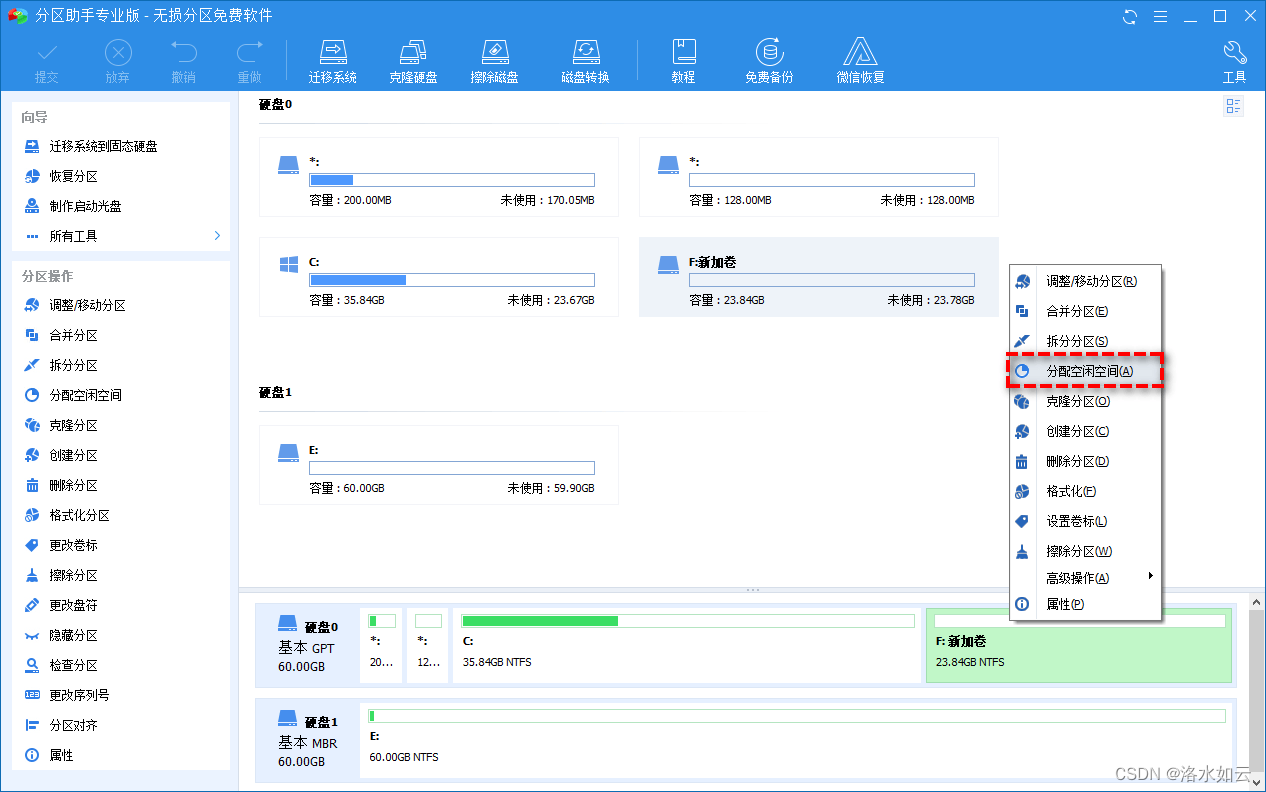
步骤2. 在弹出窗口中设置您想要分配出去的空间大小并指定将这些空间分配到哪个磁盘,然后单击“确定”。
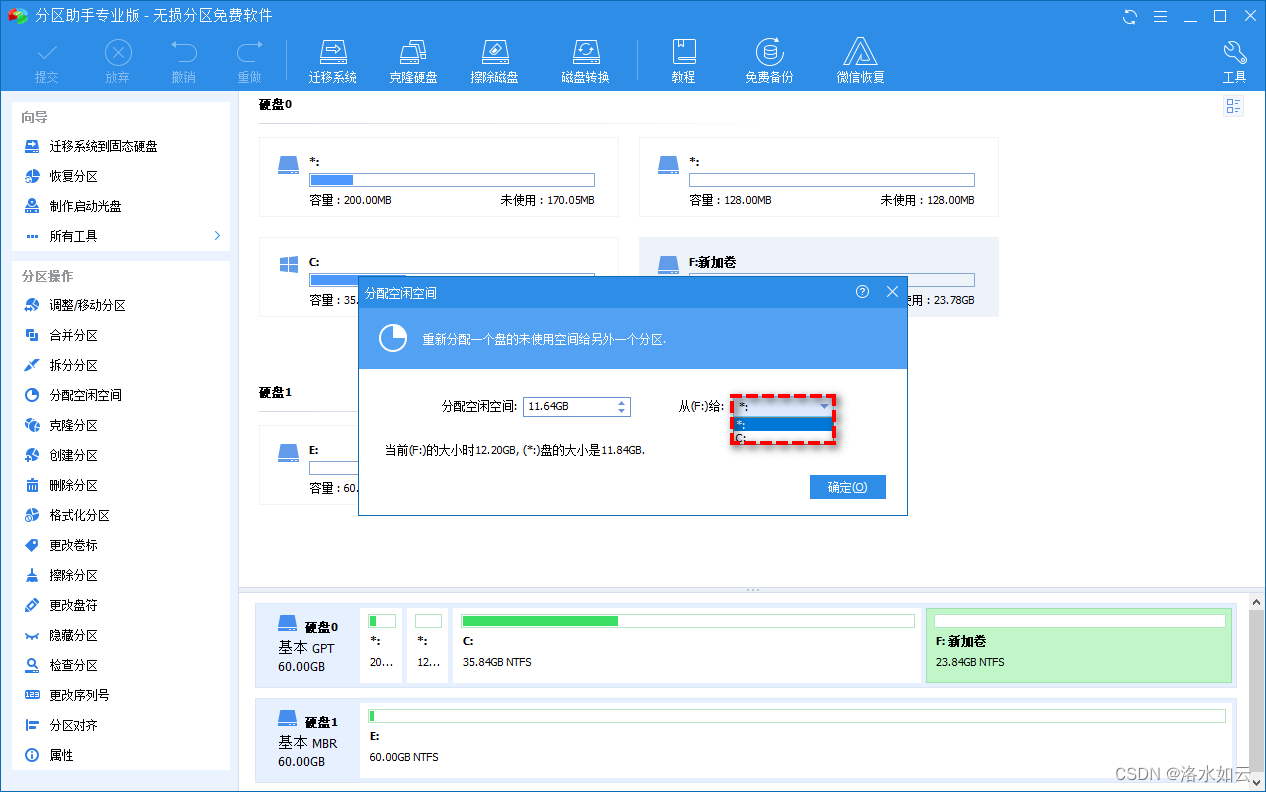
步骤3. 返回主界面,单击左上角“提交”按钮以预览即将进行的任务,确认无误后单击“执行”以将多余的可用空间分配到目标分区以实现分区扩展任务。
结论
综上所述,傲梅分区助手作为新一代的专业Windows Server分区管理软件,能够帮助您以一种更加轻松且效率的状态完成各种磁盘分区相关任务。拿扩展分区来说,系统内置的磁盘管理工具和Diskpart命令存在很多限制条件,您很难简单自由地完成对应的扩展任务,而分区助手却不一样,直接无视内置工具遇到的各种限制问题,快速实现任务!
介绍一款好用的Windows Server分区管理软件! (disktool.cn)